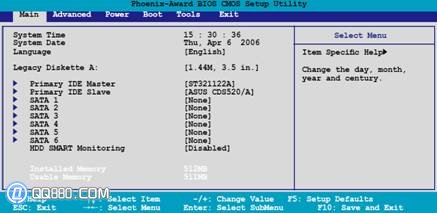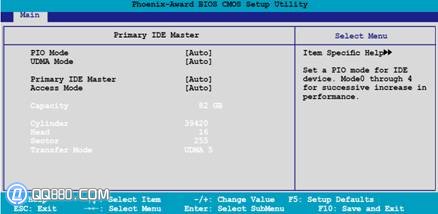原因分析
BIOS 中硬盤設置不正確
如果在 BIOS 中沒有正確的設置硬盤參數那麼在安裝的時候就會提示找不到硬盤
硬盤連接線松動
由於硬盤連接線松動會導致電腦開機的時候無法正確識別硬盤
解決辦法
在 BIOS 中手動識別硬盤
步驟 重新啟動電腦後根據屏幕提示按相應鍵進入 BIOS (一般為 Delete 鍵或 F 鍵)
步驟 選擇“ Main ”菜單
步驟 如果是 IDE 硬盤那就選擇“ Pirmary IDE Master ”和“ Primary IDE Slave ”菜單並按回車鍵如果是 SATA 硬盤那就嘗試選擇從“ SATA ”到“ SATA ”的菜單並按回車鍵(圖)
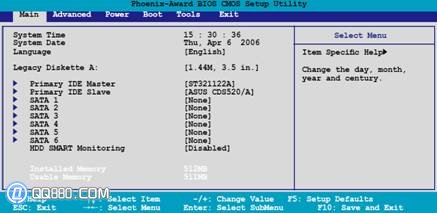
圖 選擇跟硬盤類型相對應的菜單
步驟 將選擇界面中的所有選項都設置為“ Auto ”(圖)
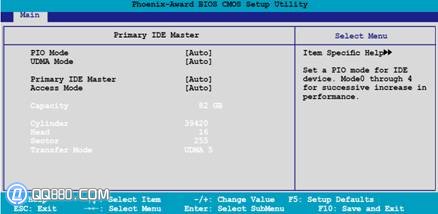
圖 將硬盤選項都設置為“ Auto ”
步驟 保存 BIOS 設置保存 BIOS 設置的操作請參加 小節
重新連接硬盤數據線
步驟 關閉電腦電源將電腦上所有電源插頭拔出
步驟 打開機箱
步驟 小心拔下連接在硬盤上的數據線
步驟 將數據線連在主板上的數據線小心的拔下
步驟 將數據線重新連接牢固
步驟 合上機箱蓋子後插上電源
補充
還有可能是因為你的XP系統盤沒有集成SATA控制器驅動所以沒法檢測到你的SATA硬盤
解決方法:
使用集成了SATA控制器驅動的XP系統盤就可以了
進入BIOS把SATA選項改成IDE或者compatible重啟計算機使用沒有SATA控制器驅動的XP盤也能安裝了不會報錯
xp默認是沒有SATA驅動的所以裝不了可試試以下解決方法
如果找到主板的STAT驅動盤可以在提示時插入安裝一般很難找了!
進入BIOS看看有沒有將SATA映射成IDE的選項映射成IDE就不用驅動了
找個帶SATA驅動的ghostxp直接克隆安裝
直接裝vistar系統吧
From:http://tw.wingwit.com/Article/Common/201311/6215.html